Vous pouvez connecter au récepteur USB Unifying de votre souris jusqu'à six souris ou claviers Logitech présentant le logo Unifying  .
.
Pour connecter une souris ou un clavier Logitech supplémentaire à votre récepteur USB Unifying, procédez comme suit:
REMARQUE: les instructions suivantes sont illustrées par des captures d'écran de Windows. Les captures d'écran seront quelque peu différentes sur Macintosh mais les instructions et messages restent identiques.
-
Téléchargez le logiciel Logitech pour claviers et souris (SetPoint) si vous ne l'avez pas encore installé. Vous pouvez télécharger SetPoint à partir de la page de téléchargement pour la souris Performance Mouse MX.
-
Exécutez le logiciel Logitech Unifying:
-
Sous Windows: Démarrer > Programmes > Logitech > Unifying > Logiciel Logitech Unifying
-
Sous Macintosh: Application / Utilitaires / Logiciel Logitech Unifying
-
-
Le programme d'installation s'ouvre comme illustré ci-dessous. Cliquez sur Suivant:

-
Vous devez mettre votre dispositif sous tension afin que le logiciel Unifying puisse le détecter. Suivez les instructions à l'écran (illustrées ci-dessous) pour mettre votre dispositif sous ou hors tension:

-
Une fois que votre dispositif aura été détecté, un message de confirmation apparaîtra comme illustré ci-dessous. Cliquez sur Oui et ensuite sur Suivant.
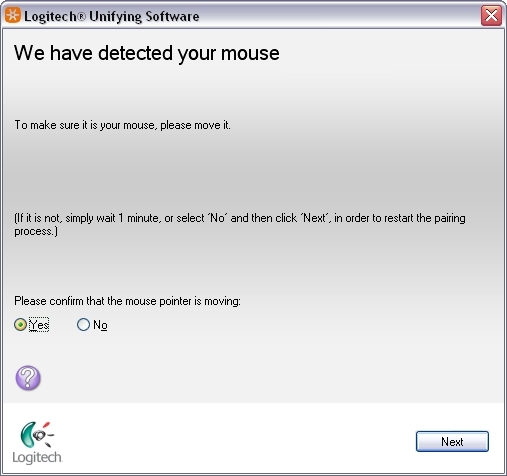
-
Cliquez sur Terminer pour fermer le logiciel Logitech Unifying. Votre dispositif devrait maintenant être connecté.
Informations supplémentaires
Si les solutions ci-dessus ne permettent pas de résoudre votre problème, consultez l'article 14766 de la base de connaissancespour savoir comment contacter le support technique de Logitech.
Remarque importante : L’outil de mise à jour du micrologiciel n’est plus pris en charge ni maintenu par Logitech. Nous recommandons vivement d’utiliser Logi Options+ pour les dispositifs Logitech pris en charge. Nous sommes là pour vous aider pendant cette transition.
Remarque importante : Logitech Preference Manager n’est plus pris en charge ni maintenu par Logitech. Nous recommandons vivement d’utiliser Logi Options+ pour les dispositifs Logitech pris en charge. Nous sommes là pour vous aider pendant cette transition.
Remarque importante : Logitech Control Center n’est plus pris en charge ni maintenu par Logitech. Nous recommandons vivement d’utiliser Logi Options+ pour les dispositifs Logitech pris en charge. Nous sommes là pour vous aider pendant cette transition.
Remarque importante : L’utilitaire de connexion Logitech n’est plus pris en charge ni maintenu par Logitech. Nous recommandons vivement d’utiliser Logi Options+ pour les dispositifs Logitech pris en charge. Nous sommes là pour vous aider pendant cette transition.
Remarque importante : Le logiciel Unifying n’est plus pris en charge ni maintenu par Logitech. Nous recommandons vivement d’utiliser Logi Options+ pour les dispositifs Logitech pris en charge. Nous sommes là pour vous aider pendant cette transition.
Remarque importante : Le logiciel SetPoint n'est plus pris en charge ni entretenu par Logitech. Nous recommandons vivement d’utiliser Logi Options+ pour les dispositifs Logitech pris en charge. Nous sommes là pour vous aider pendant cette transition.
Questions fréquentes
Aucun produit n'est disponible pour cette section
